
Twee-factor-authenticatie (2FA) verwijst naar twee stappen die u moet nemen om toegang te krijgen tot een online account nadat u uw gebruikersnaam heeft ingevoerd. De eerste stap is het invoeren van uw wachtwoord. De tweede kan van alles zijn, waaronder het invoeren van een unieke code, het aansluiten van een specifiek fysiek apparaat of het reageren op een prompt. Elk online account gebruikt zijn eigen methode of methoden.
2FA in Gmail
De 2FA van Gmail wordt authenticatie in twee stappen genoemd. De primaire methode die wordt gebruikt voor authenticatie in twee stappen is een Google-prompt. Dat wil zeggen, wanneer u zich aanmeldt bij Gmail, voert u uw gebruikersnaam en wachtwoord in. Vervolgens stuurt Google (die Gmail bestuurt) een prompt naar uw mobiele apparaat. Je moet op de prompt reageren voordat je toegang krijgt tot Gmail. U kunt desgewenst een andere methode kiezen. U kunt er bijvoorbeeld voor kiezen om een tekstcode te ontvangen die u invoert voordat u toegang krijgt tot Gmail. Wanneer u authenticatie in twee stappen in Gmail gebruikt, geeft u uzelf een extra beschermingslaag tegen hackers. Dit geldt zelfs als uw wachtwoord sterk is en u beschikt over malwarebescherming. Zelfs als je authenticatie in twee stappen activeert, kan je Gmail-account nog steeds worden gehackt. Als u meer beveiliging nodig heeft voor uw e-mailcorrespondentie, zijn er een aantal veilige e-mailopties die u kunt proberen. Onthoud dat geen enkele e-mailtoepassing volledig veilig is.
Activeer authenticatie in twee stappen in Gmail
Als u authenticatie in twee stappen in Gmail wilt gebruiken, moet u deze eerst activeren. Volg hiervoor de onderstaande stappen.
-
Meld u aan bij uw Gmail-account en selecteer uw profielfoto of -pictogram.
-
Selecteer Beheer uw Google-account (of Google account).
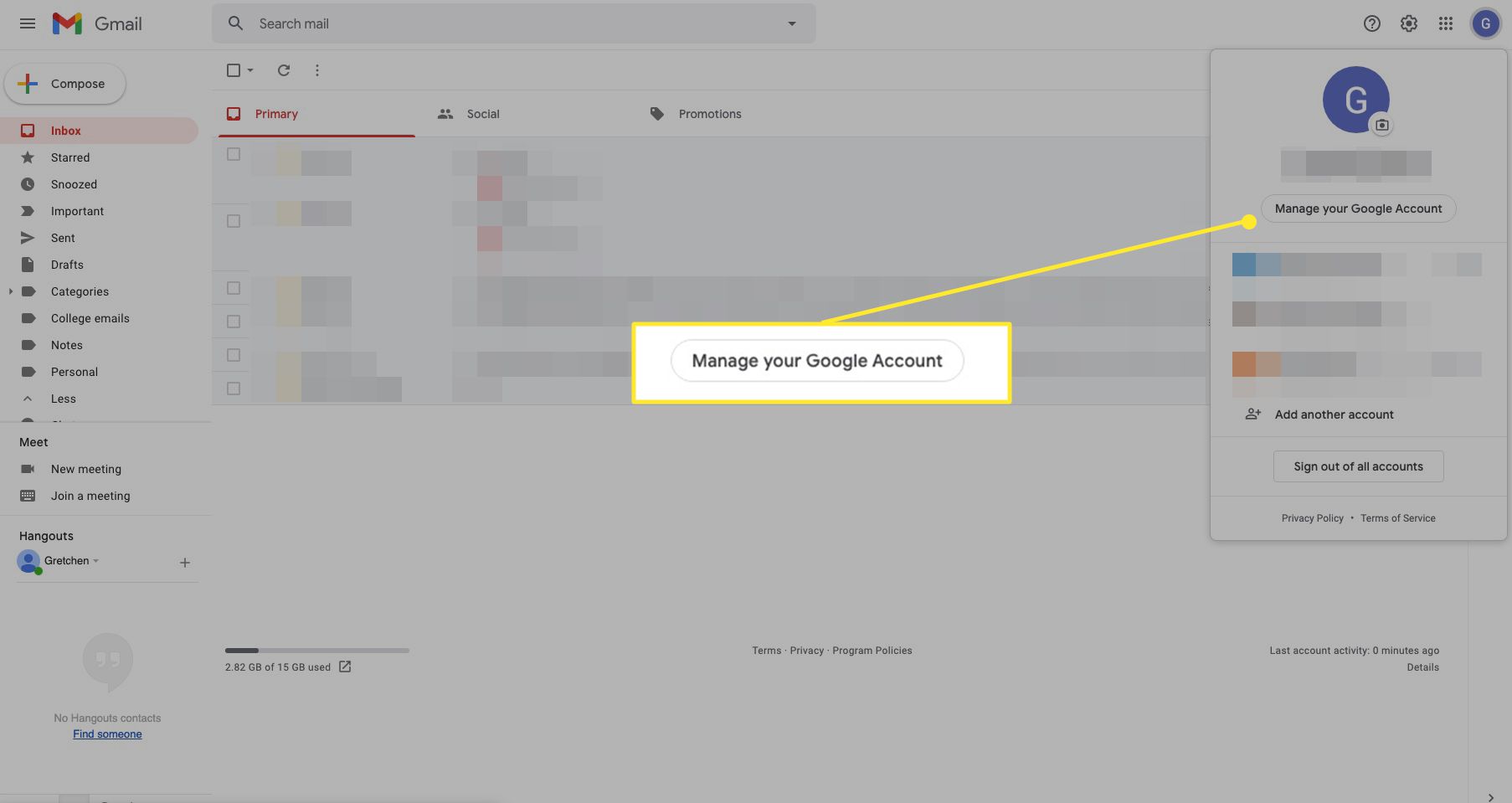
-
Er wordt een nieuw tabblad met uw Google-accountgegevens geopend. Selecteer in het linkerdeelvenster Veiligheid.
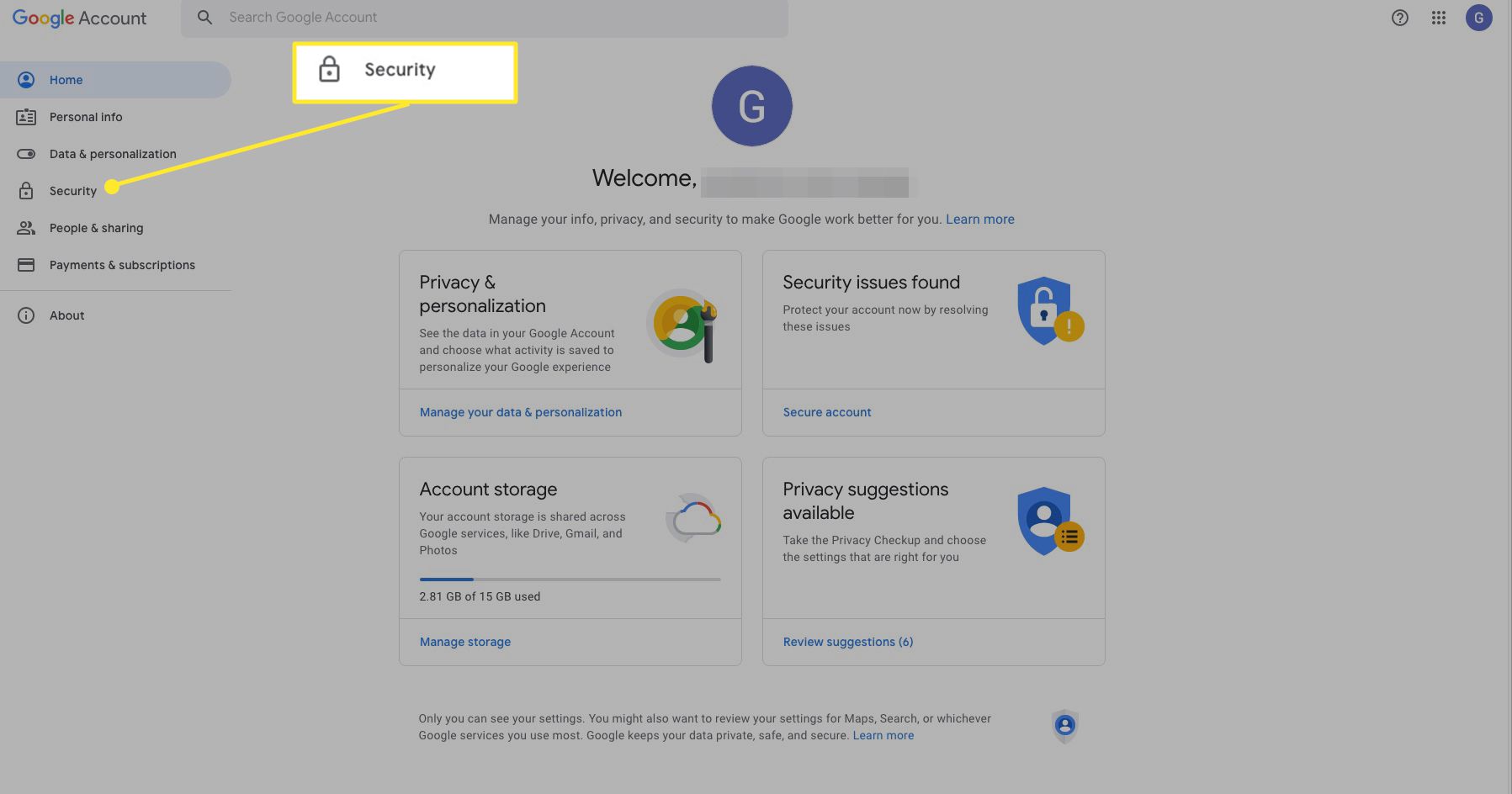
-
Onder Aanmelden bij Google, selecteer 2-staps verificatie.
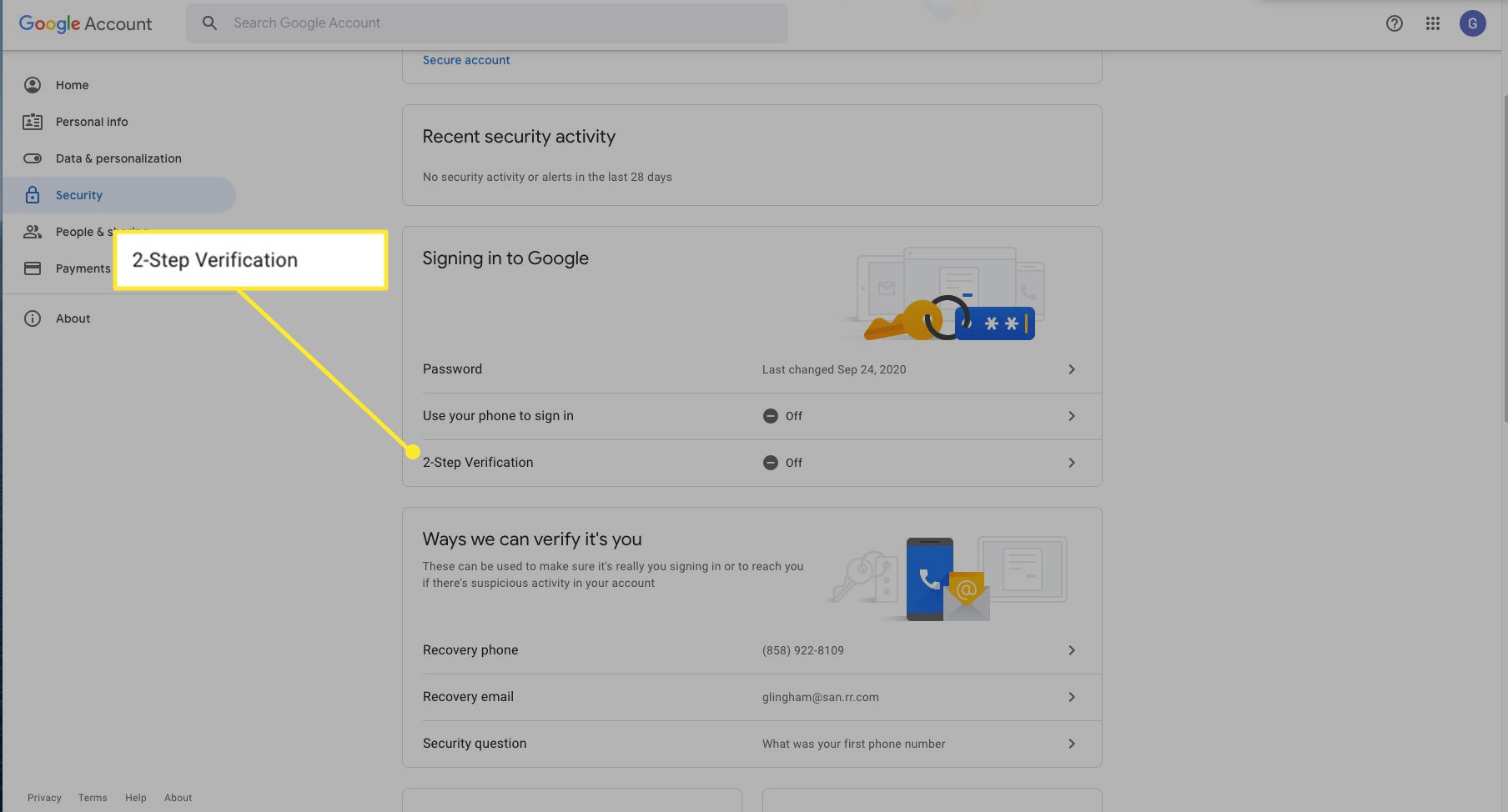
-
In het volgende scherm wordt authenticatie in twee stappen uitgelegd. Selecteer Begin.
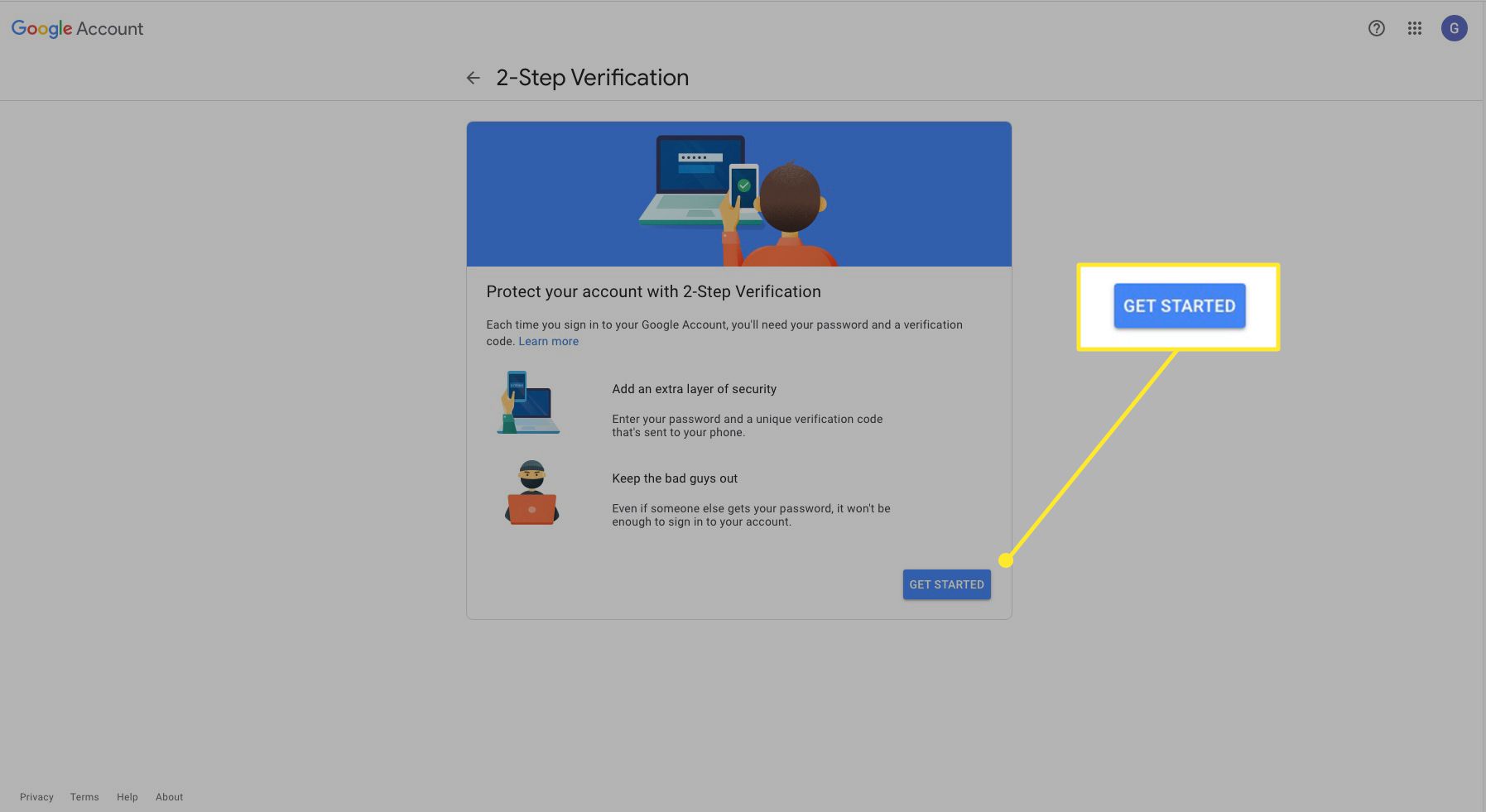
-
Voer uw wachtwoord in en selecteer Volgende.
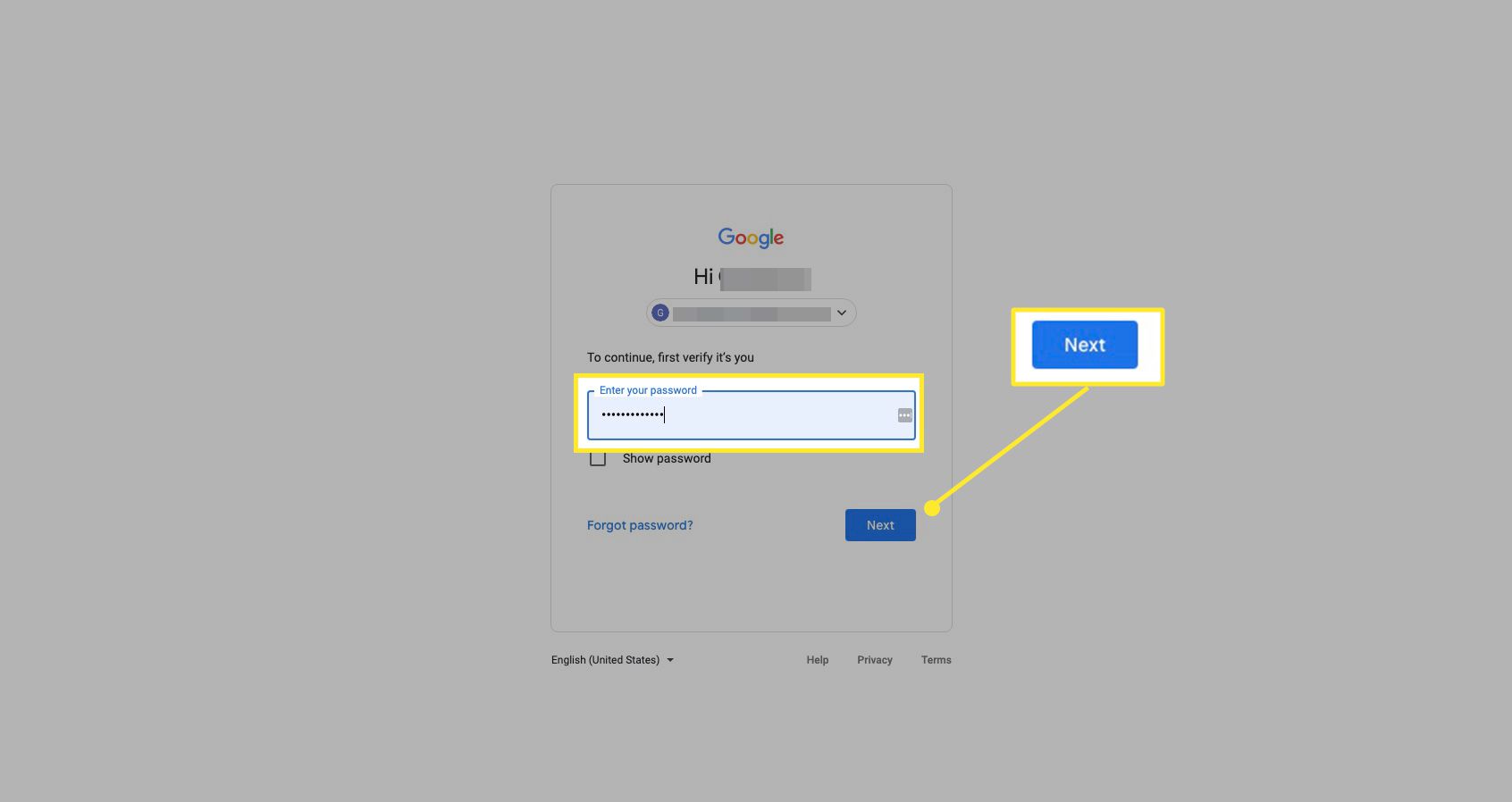
-
Voer het nummer van uw mobiele apparaat in, selecteer Teksten selecteer vervolgens Volgende.
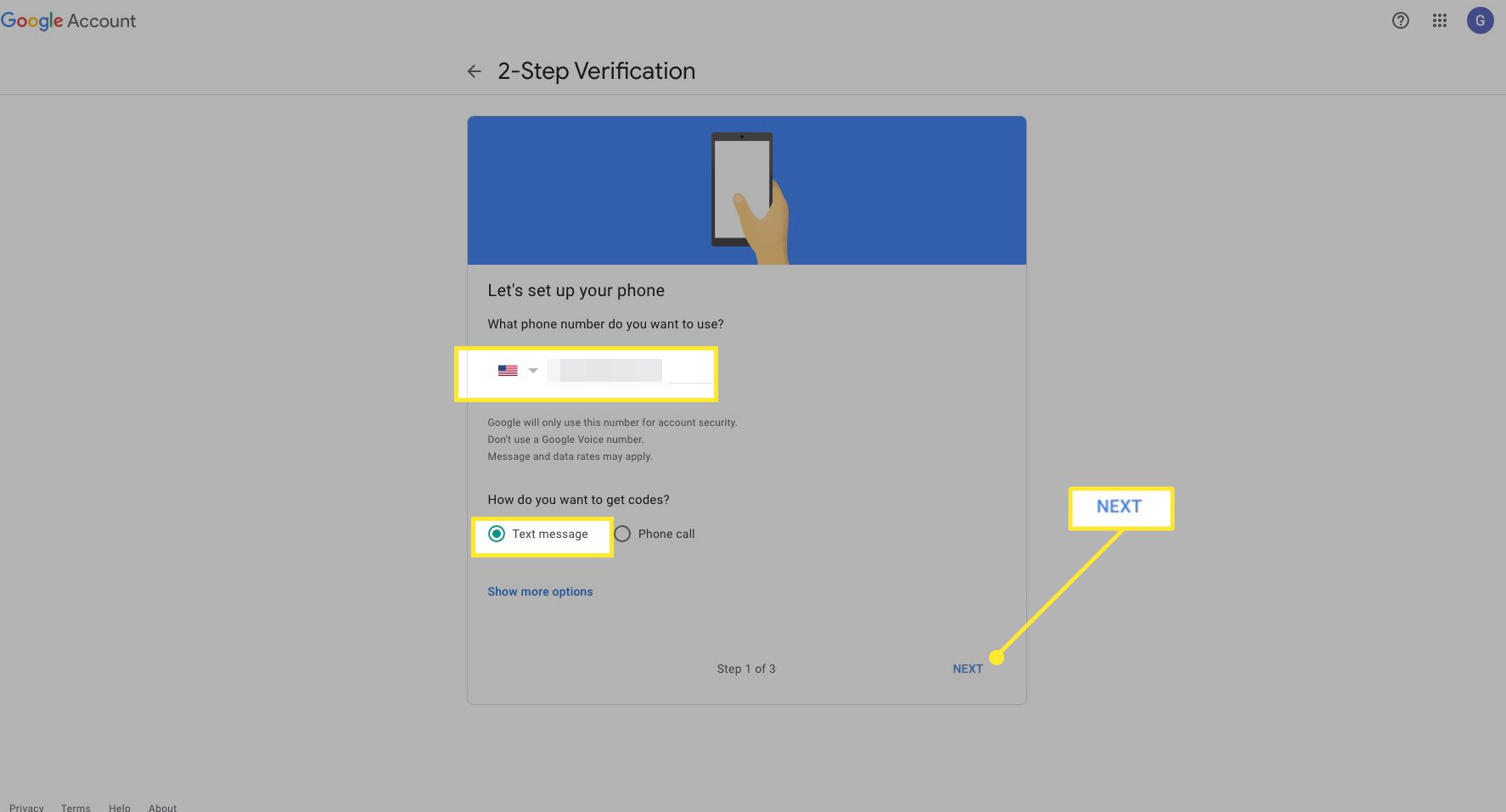
-
Google stuurt je een bevestigingscode op je mobiele apparaat. Voer de code in en selecteer Volgende.
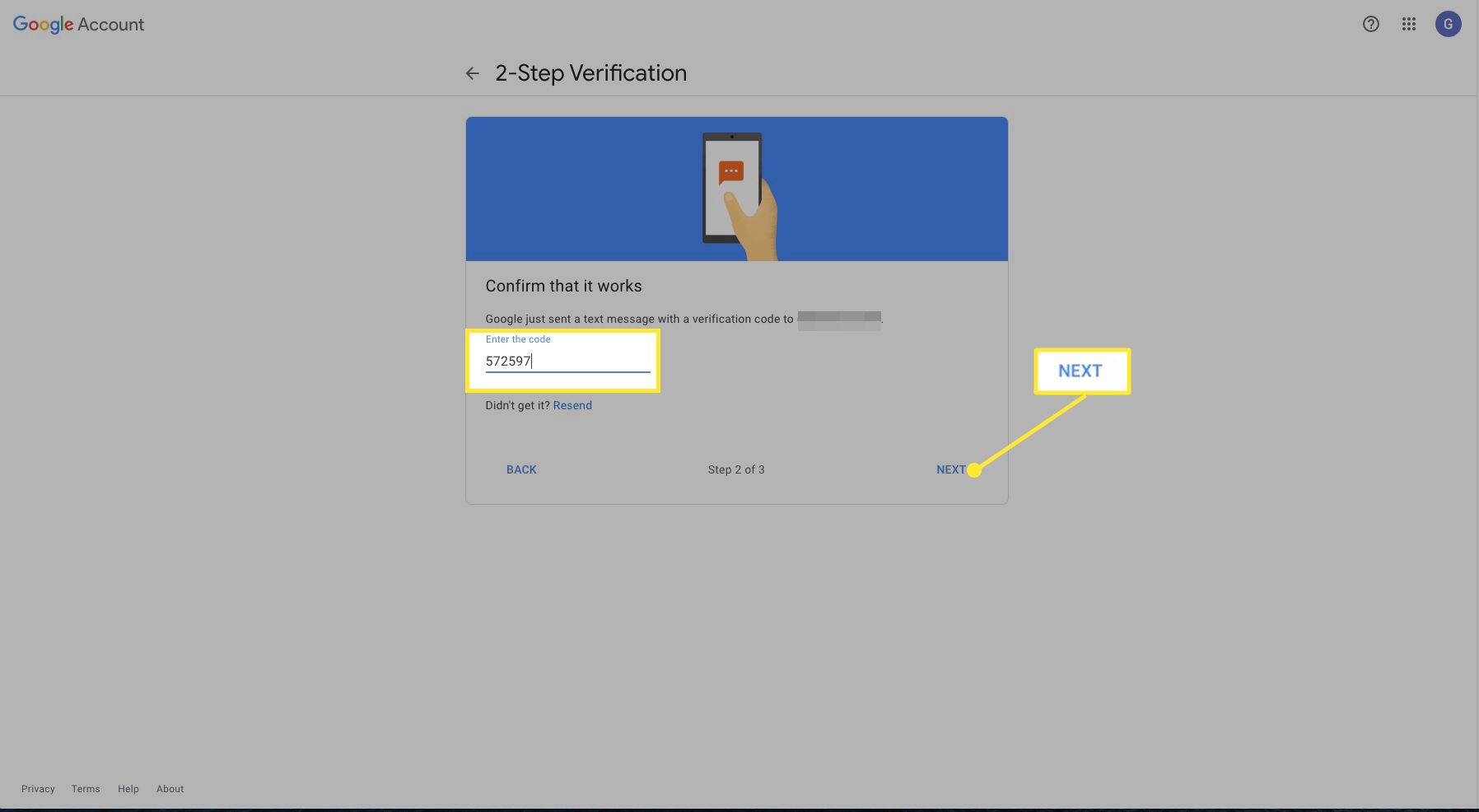
-
Google verifieert uw mobiele apparaat. Selecteer Aanzetten om tweefactorauthenticatie in te schakelen. Nu wordt u elke keer dat u zich aanmeldt bij Gmail gevraagd om uw tweede stap te gebruiken.
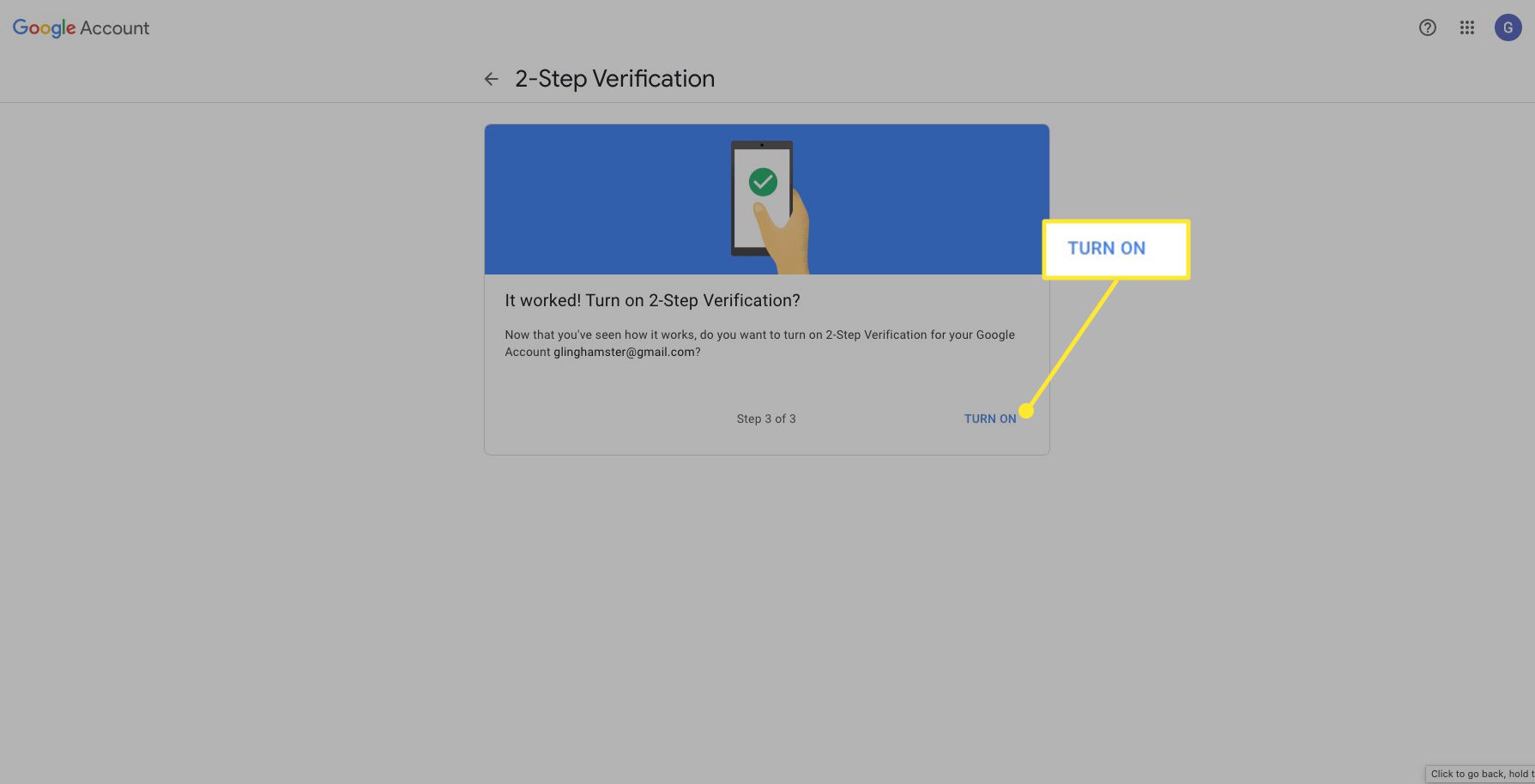
Schakel authenticatie in twee stappen uit in Gmail
Moe van de tweede stap? Hier leest u hoe u het kunt uitschakelen.
-
Volg de stappen 1-4 hierboven. Voer desgevraagd uw Gmail-wachtwoord in en selecteer Volgende.
-
Reageer op de methode van authenticatie in twee stappen die u hebt geactiveerd.
-
Selecteer boven aan het scherm Uitschakelen.
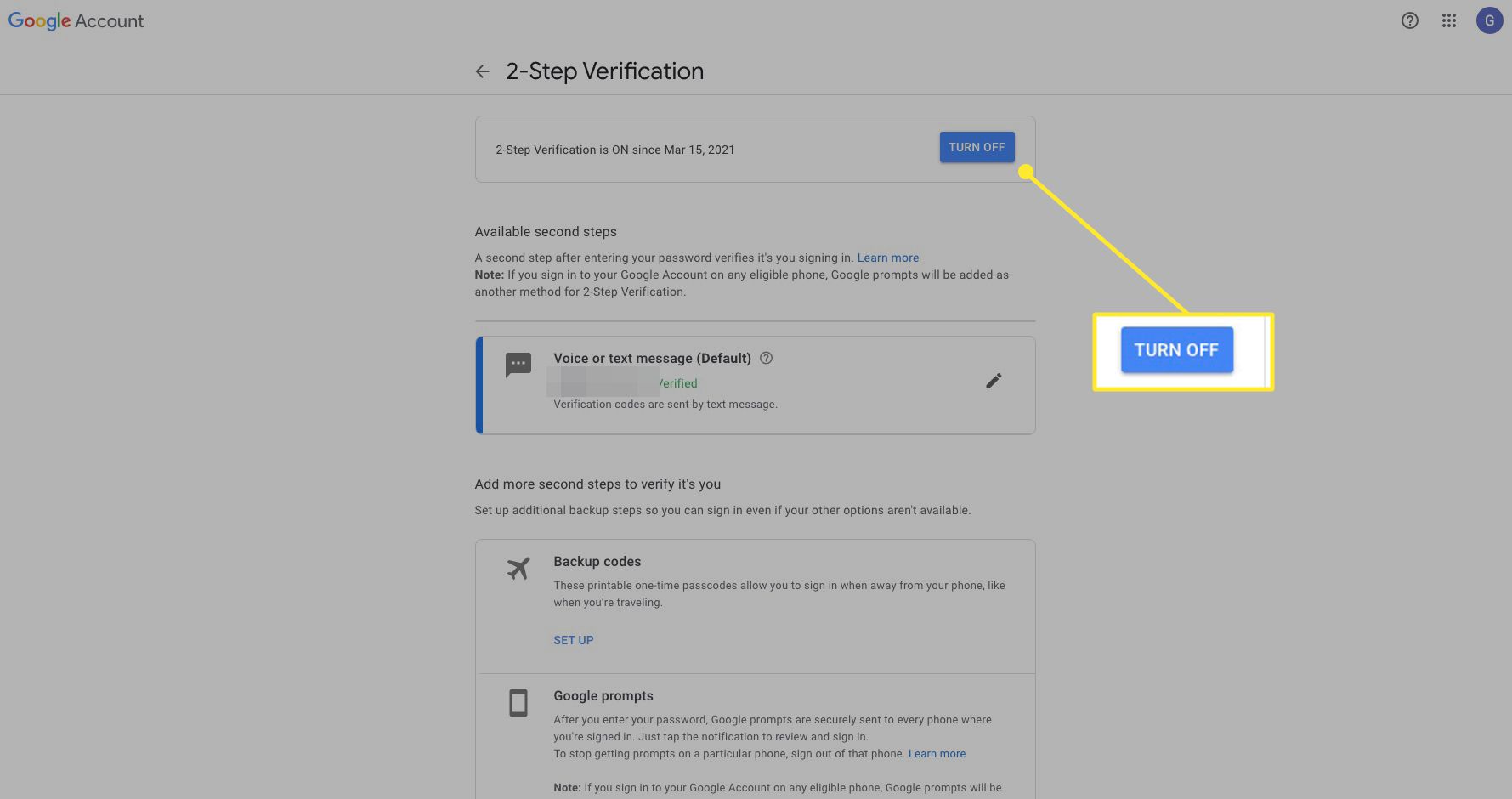
-
Google toont een waarschuwingsbericht waarin u wordt gevraagd te bevestigen dat u authenticatie in twee stappen echt wilt uitschakelen. Als u het zeker weet, selecteert u Uitschakelen.
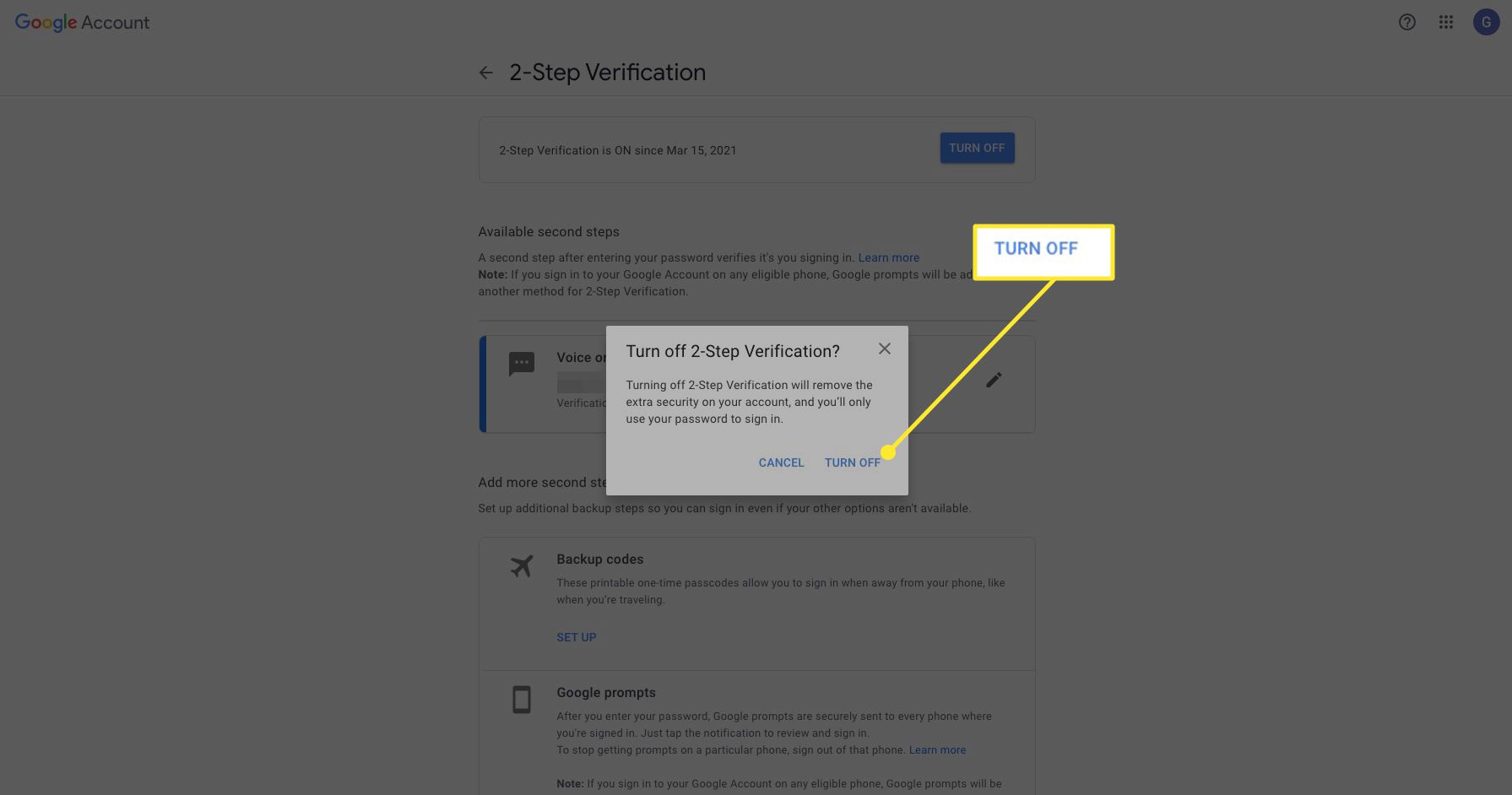
-
Google neemt even de tijd om de wijziging te verwerken en uw beveiligingsinstellingen te herstellen. Daarna worden uw instellingen weer zoals ze waren voordat u authenticatie in twee stappen inschakelde.
